MyMind이란?
MyMind은 포괄적인 정보 관리 도구로, 종종 "제2의 뇌"라고 불리는 혁신적인 디지털 플랫폼입니다. 이 AI 기반 애플리케이션은 사용자가 노트, 북마크, 기사, 이미지, 동영상 등 다양한 유형의 콘텐츠를 한 곳에서 개인적으로 저장하고 조직화할 수 있게 해줍니다.
MyMind의 주요 특징 중 하나는 수동 태깅이나 분류가 필요 없는 자동 조직 시스템입니다. 사용자는 단순히 콘텐츠를 저장하면, 플랫폼이 지능적으로 분류하고 시각화하여 쉽게 검색할 수 있도록 합니다. 독특한 연관 검색 기능은 사용자가 키워드, 색상, 날짜 등 다양한 기준으로 저장된 항목을 찾을 수 있게 해주어 전체 사용자 경험을 향상시킵니다.
개인 정보 보호와 깔끔한, 방해 없는 인터페이스에 중점을 둔 MyMind는 효율적인 정보 관리를 중시하는 창작자, 연구원, 전문가 등 다양한 사용자에게 어필합니다. 이 도구는 정보를 캡처하고 기억하는 방식을 간소화하여, 사용자가 조직화에 집중하는 대신 창의성과 생산성에 집중할 수 있게 합니다.
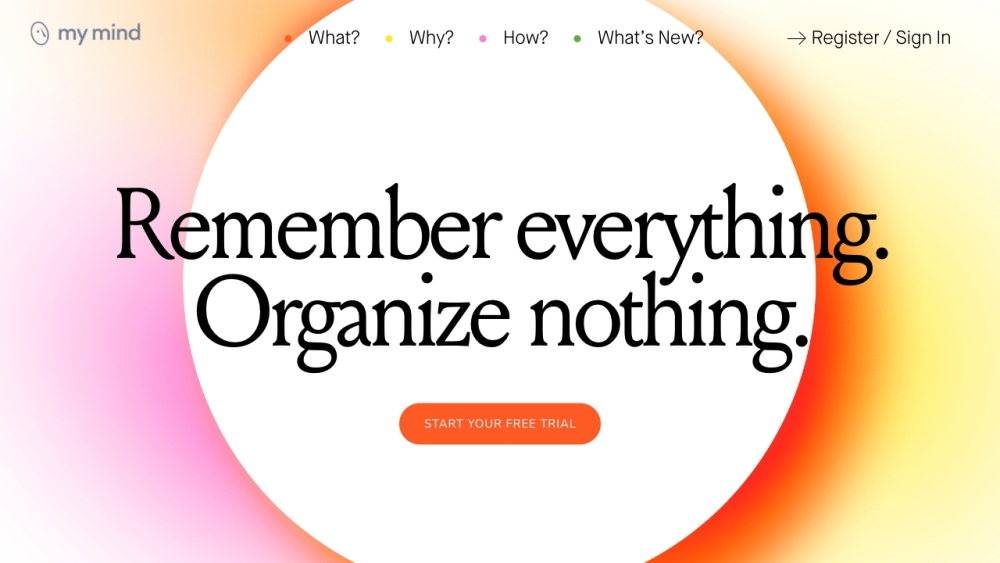
MyMind의 활용 사례
1. 디자이너: 시각적 영감과 무드보드
디자이너는 소셜 미디어, 웹사이트, 이미지 등 다양한 출처에서 시각적 영감을 쉽게 저장할 수 있습니다. 플랫폼의 자동 조직 기능은 디자이너가 일관된 프로젝트 프레젠테이션을 위해 저장된 시각적 요소에서 색상과 타이포그래피를 추출하여 빠르게 큐레이션된 무드보드를 만들 수 있게 해줍니다.
2. 작가: 방해 없는 노트 작성
작가는 MyMind의 Focus Mode를 활용하여 방해 없이 노트를 작성하고 아이디어를 기록할 수 있습니다. 플랫폼은 웹 하이라이트와 인용문을 저장하여 나중에 참조할 수 있게 해주어, 연구 과정을 간소화하고 생산성을 높이면서도 깨끗한 글쓰기 환경을 유지할 수 있습니다.
3. 마케터: 창의적인 아이디어 저장소
마케터는 캠페인 영감, 고객 증언, 참조 기사 등을 개인 지식 데이터베이스로 활용할 수 있습니다. 요약 기능과 연관 검색 같은 고급 AI 기능은 마케터가 창의적인 아이디어를 생성하고 관련 정보를 신속하게 검색하여 워크플로를 향상시킵니다.
4. 연구원: 중앙 집중식 연구 허브
연구원은 데이터, 기사, PDF 등을 한 곳에서 수집하고 조직화할 수 있습니다. 텍스트 인식 기능 덕분에 연구원은 이미지나 손으로 쓴 메모 내의 정보를 쉽게 검색하여 소중한 통찰이 놓치지 않도록 할 수 있습니다.
5. 개발자: 리소스 관리
개발자는 코딩 리소스, 튜토리얼, 스니펫 등을 북마크하고 분류할 수 있습니다. 플랫폼의 Smart Spaces 기능은 개발자가 프로젝트 참조를 효율적으로 관리할 수 있게 해주어, 수동 조직화의 번거로움 없이 코딩에 집중할 수 있습니다.
6. 개인 사용: 기억 보조 및 계획 도구
일상 사용자에게 MyMind는 레시피, 여행 아이디어, 할 일 목록 등을 저장하는 개인 기억 보조 도구로 활용됩니다. 직관적인 디자인 덕분에 사용자는 쉽게 개인 정보에 접근하고 관리할 수 있어, 다양한 삶의 측면에서 유용한 도구가 됩니다.
MyMind에 접근하는 방법
MyMind에 접근하는 것은 정보를 조직화하고 관리하는 강력한 기능을 활용하기 위한 간단한 과정입니다. 다음 단계를 따르세요:
단계 1: 웹사이트 방문
선호하는 웹 브라우저를 사용하여 mymind.com에 방문하세요. 이는 플랫폼과 그 기능에 대해 알아볼 수 있는 주요 포털입니다.
단계 2: 가입 또는 로그인
- 새 사용자: "Sign Up" 버튼을 클릭하세요. Google 또는 Apple ID를 사용하여 계정을 만들 수 있으며, 이는 보안을 강화하고 로그인 과정을 간소화합니다.
- 기존 사용자: 이미 계정이 있다면 "Log In" 버튼을 클릭하고 자격 증명을 입력하세요.
단계 3: 대시보드 탐색
로그인 후 개인 작업 공간으로 이동됩니다. 대시보드를 살펴보고, 콘텐츠를 추가하거나 저장된 항목에 접근하고 검색 기능을 활용하세요.
단계 4: 모바일 앱 다운로드 (선택 사항)
이동 중에도 접근하기 위해 App Store 또는 Google Play에서 MyMind 모바일 앱을 다운로드하세요. 이는 모바일 기기에서 직접 콘텐츠를 저장하고 조직화할 수 있게 해줍니다.
단계 5: 브라우저 확장 프로그램 사용 (선택 사항)
경험을 향상시키려면 MyMind 브라우저 확장 프로그램을 설치해보세요. 이 도구는 브라우저에서 링크, 이미지, 기사를 클릭 한 번으로 저장할 수 있게 해줍니다.
이 단계를 따르면 MyMind에 쉽게 접근하여 생각과 영감을 효율적으로 조직화할 수 있습니다!
MyMind 사용 방법
단계 1: 가입 및 로그인
- mymind.com을 방문하여 계정을 만드세요. 등록 후 로그인하여 개인 디지털 공간에 접근하세요.
단계 2: 콘텐츠를 쉽게 저장
- 브라우저 확장 프로그램 또는 앱을 사용하여 콘텐츠를 쉽게 저장하세요. 이는 기사, 이미지, 트윗, 인용문 등을 포함할 수 있습니다. MyMind는 자동으로 분류하고 조직화하여 저장된 항목을 관리합니다.
단계 3: Focus Mode를 활용하여 글쓰기
- 아이디어를 확장하거나 노트를 작성하려면 Focus Mode로 들어가세요. 이 방해 없는 환경은 중단 없이 글쓰기에 집중할 수 있게 해줍니다.
단계 4: 무드보드와 컬렉션 만들기
- 시각적 영감을 조직화하려면 무드보드나 컬렉션을 만들어보세요. 이미지와 리소스를 지정된 영역으로 드래그 앤 드롭하여 일관된 시각적 참조를 만드세요.
단계 5: 지능적으로 검색
- 고급 검색 기능을 사용하여 저장된 콘텐츠를 찾아보세요. 색상, 키워드, 날짜로 검색하여 특정 항목을 빠르게 찾을 수 있습니다.
단계 6: Smart Spaces 탐색
- Smart Spaces를 설정하여 저장된 콘텐츠를 자동으로 분류하세요. 이 기능은 조직화 과정을 간소화하고 검색을 향상시킵니다.
이 단계를 따르면 MyMind를 활용하여 아이디어, 영감, 정보를 원활하게 관리할 수 있습니다. 정리된 사용자 친화적인 경험으로 중요한 것에 집중하세요!
MyMind 계정 생성 방법
MyMind에서 계정을 생성하는 것은 정보를 조직화하고 관리하는 강력한 플랫폼에 접근할 수 있는 간단한 과정입니다. 다음 단계를 따르세요:
단계 1: MyMind 웹사이트 방문
선호하는 웹 브라우저를 사용하여 mymind.com에 방문하세요. 플랫폼에 대한 정보를 찾을 수 있는 홈페이지로 이동됩니다.
단계 2: 로그인/가입 버튼 클릭
홈페이지에서 보통 오른쪽 상단에 있는 "Sign In" 또는 "Get Started" 버튼을 찾으세요. 이를 클릭하여 계정 생성 페이지로 이동하세요.
단계 3: 가입 방법 선택
Google 또는 Apple 계정을 사용하여 계정을 만들 수 있습니다. 선호하는 옵션을 선택하세요. 이 방법은 2단계 인증을 통해 보안을 강화하고, 인증 외의 정보 교환이 이루어지지 않도록 합니다.
단계 4: 액세스 권한 승인
Google 또는 Apple로 가입을 선택하면, MyMind가 기본 프로필 정보에 액세스할 수 있도록 허용하는지 묻는 팝업이 나타납니다. 권한을 검토하고 "Allow" 또는 "Continue"를 클릭하여 계속하세요.
단계 5: 프로필 완성 (선택 사항)
로그인 후 추가 정보를 입력하여 프로필을 완성할 수 있는 메시지가 표시될 수 있습니다. 이 단계는 선택적이지만 플랫폼에서의 경험을 향상시킬 수 있습니다.
단계 6: 저장 및 조직화 시작
축하합니다! MyMind 계정이 설정되었습니다. 정보를 원활하게 저장하고 조직화할 수 있습니다. 플랫폼의 기능을 활용하여 노트, 기사, 기타 콘텐츠를 쉽게 관리하세요.
이 단계를 따르면 MyMind에서 계정을 쉽게 생성하고 강력한 조직화 도구를 활용할 수 있습니다. 방해 없는 디지털 작업 공간을 즐기세요!
MyMind 사용 팁
MyMind를 활용하여 정보 관리를 혁신할 수 있습니다. 생산성을 향상시키는 몇 가지 필수 팁을 소개합니다:
- 효율적인 카드 관리: SHIFT + 클릭 방법을 사용하여 여러 카드를 한 번에 선택하고 조작하세요. 이 기능은 대량 태깅과 삭제가 가능해 작업 공간을 정리하며 불필요한 어지러움을 방지합니다.
- 정밀한 검색: 플랫폼의 태깅 시스템을 활용하여 정확한 검색을 수행하세요. 예를 들어 "tag:decor"으로 검색하면 결과가 필터링되어 특정 항목을 쉽게 찾을 수 있습니다.
- 프라이버시 제어: 민감한 정보를 보호하기 위해 프라이버시 태그를 활용하세요. 카드를 "Private," "Hidden," 또는 "NSFW"로 태깅하여 특정 콘텐츠가 개요나 검색 결과에 표시되지 않도록 할 수 있습니다.
이러한 전략을 활용하면 MyMind 사용을 간소화하여 생각과 영감을 효과적으로 저장하고 조직화할 수 있는 강력한 도구로 만들 수 있습니다.




